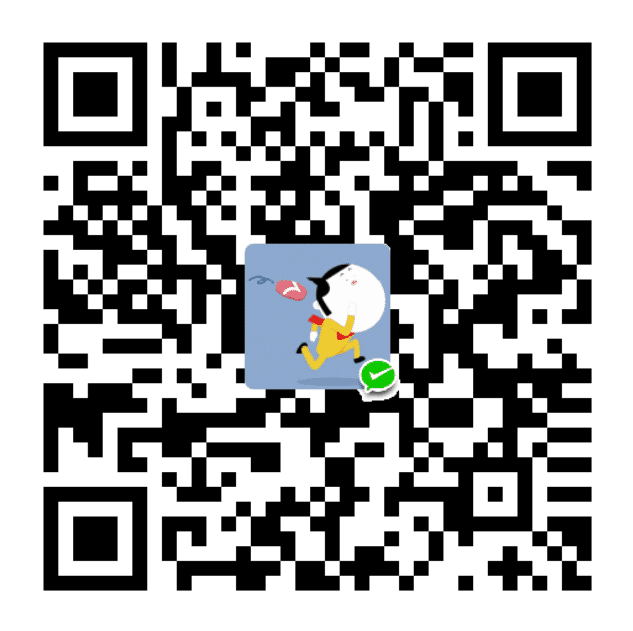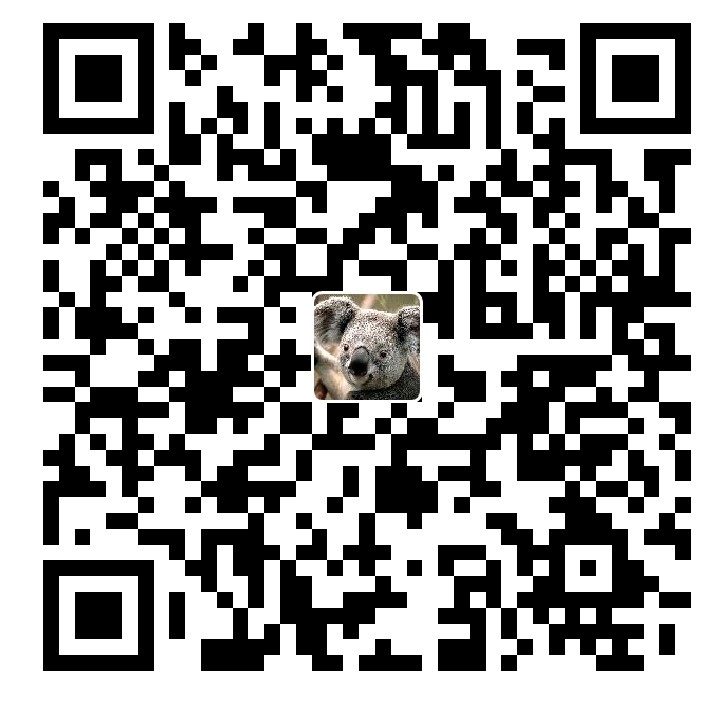先安装以下软件:cuda, cudnn, openblas, protobuf, glog, gflags, hdf5, snappy, leveldb, boost(+python), opencv(+python),doxygen,lmdb;
由于华为云提供包含cuda和cudnn的docker镜像,所以不用安装这两个。同时由于不能改变镜像中的/usr文件夹,所以最好不要通过apt安装以上依赖库。(华为云提供docker时的要求,否则用apt安装是最方便、最好的!!!)
启动docker镜像 下载华为云docker镜像压缩包(custom-gpu-cuda9-cudnn7-inner-moxing-cp36.tar)后:
1 2 3 4 5 6 7 docker load -i 镜像压缩包文件名称 docker images|grep dls docker tag docker images|grep dls docker rmi dls.io/eiwizard/custom-gpu-cuda9-inner-moxing-cp36:1.1 docker images|grep basic-caffe
建立文件夹software,用以放置安装包:
1 2 3 4 5 6 7 8 9 10 11 12 13 14 15 16 docker run --name test -basic-caffe -it nvcc --version find / -name *cudnn* python --version Ctrl+P+Q docker ps -a|grep test -basic-caffe docker attach cd /homemkdir software cd softwareCtrl+P+Q
docker退出及重新启动进入:
安装caffe依赖库 1.下载并拷贝各个压缩包:
1 2 3 4 5 docker cp boost_1_68_0.tar.gz b0a4a7125b7f:/home/software ... docker attach ls /home/software
2.安装各个依赖库:
安装zlib, libpng, jpegsrc.v9c 1 2 3 4 5 6 7 8 9 10 11 12 13 14 cd /home/software/zlib-1.2.11./configure --prefix=/home/software/zlib-1.2.11-install make -j && make install export LDFLAGS="-L/home/software/zlib-1.2.11-install/lib" export CPPFLAGS="-I/home/software/zlib-1.2.11-install/include" cd /home/software/libpng-1.6.37./configure --prefix=/home/software/libpng-1.6.37-install make -j && make install cd /home/software/jpeg-9c./configure --prefix=/home/software/jpeg-9c-install make -j && make install
安装cmake 1 2 3 cd /home/software/cmake-3.15.0-rc3./configure --system-curl --prefix=/home/software/cmake-3.15.0-rc3-install -- -DCMAKE_USE_OPENSSL=ON -DZLIB_LIBRARY=/home/software/zlib-1.2.11-install/lib/libz.so -DZLIB_INCLUDE_DIR=/home/software/zlib-1.2.11-install/include make -j && make install
在/root下的vi .bashrc中添加:
1 2 export PATH=/home/software/cmake-3.15.0-rc3-install/bin:$PATH export LD_LIBRARY_PATH=/home/software/cmake-3.15.0-rc3-install/lib:$LD_LIBRARY_PATH
然后执行source .bashrc && cmake。
安装openblas 1 2 3 4 5 cd /home/software/OpenBLAS-0.3.6make CC=gcc FC=gfortran make PREFIX=/home/software/OpenBLAS-0.3.6-install install cd /home/software/OpenBLAS-0.3.6-install/libls
安装protobuf 1 2 3 4 5 6 7 cd /home/software/protobuf-2.6.1./configure --prefix=/home/software/protobuf-2.6.1-install make check make -j make install cd /home/software/protobuf-2.6.1-install/bin./protoc --version
安装snappy 1 2 3 4 cd /home/software/snappy-1.1.7mkdir build cd build && cmake -DCMAKE_INSTALL_PREFIX=/home/software/snappy-1.1.7-install ..make -j && make install
安装leveldb 1 2 3 4 cd /home/software/leveldb-1.22mkdir -p build && cd build cmake -DCMAKE_BUILD_TYPE=Release -DCMAKE_INSTALL_PREFIX=/home/software/leveldb-1.22-install -DBUILD_SHARED_LIBS=ON .. make -j && make install
安装glog 需要先安装libtool:
1 2 3 cd /home/software/libtool-2.4.6./configure --prefix=/home/software/libtool-2.4.6-install make -j && make install
在/root下的vi .bashrc中添加:
1 2 3 4 export CMAKE_PATH=/home/software/cmake-3.15.0-rc3-installexport LIBTOOL_PATH=/home/software/libtool-2.4.6-installexport PATH=$LIBTOOL_PATH /bin:$CMAKE_PATH /bin:$PATH export LD_LIBRARY_PATH=$LIBTOOL_PATH /lib:$CMAKE_PATH /lib:$LD_LIBRARY_PATH
然后执行source .bashrc && cmake以及cp /home/software/libtool-2.4.6-install/share/aclocal/* /usr/share/aclocal/(原因就是aclocal与libtool没有安装在一个相同目录下面,而aclocal是去默认安装目录 /usr/share/aclocal 下面搜索所有的.m4文件找所定义的宏,所以自定义安装后要copy到一起)。
1 2 3 cd /home/software/glog-0.4.0aclocal -I m4 ./autogen.sh && ./configure --prefix=/home/software/glog-0.4.0-install && make -j && make install
安装gflags 1 2 3 4 5 6 cd /home/software/gflags-2.2.0mkdir build cd build/cmake -DCMAKE_INSTALL_PREFIX=/home/software/gflags-2.2.0-install -DBUILD_SHARED_LIBS=ON .. make -j make install
安装hdf5 1 2 3 4 5 (源码包下载太慢了) cd /home/software/hdf5-1.8.18./configure --prefix=/home/software/hdf5-1.8.18-install && make -j && make install 或者 conda install -c anaconda hdf5==1.8.18
安装boost(+python) 1 2 cd /home/software/boost_1_68_0vi tools/build/src/tools/python.jam
修改其中547行:
1 includes ?= $(prefix)/include/python$(version) ; -> includes ?= $(prefix)/include/python$(version)m ;
然后指定python3路径及版本,安装boost:
1 2 3 ./bootstrap.sh --with-python=/root/miniconda3/bin/python --with-python-version=3.6 --with-python-root=/root/miniconda3 --prefix=/home/software/boost_1_68_0-install ./b2 install -a --with=all ./b2 --with-python --buildid=3
建立软连接:
1 ln -s /home/software/boost_1_68_0-install/lib/libboost_python36.so.1.68.0 /home/software/boost_1_68_0-install/lib/libboost_python3.so
安装lmdb 1 2 3 4 5 6 7 8 cd /home/software/lmdb-LMDB_0.9.23/libraries/liblmdbmake -j mkdir -p /home/software/lmdb-LMDB_0.9.23-install/include mkdir -p /home/software/lmdb-LMDB_0.9.23-install/lib mkdir -p /home/software/lmdb-LMDB_0.9.23-install/bin for f in mdb_stat mdb_copy mdb_dump mdb_load; do cp $f /home/software/lmdb-LMDB_0.9.23-install/bin; done for f in liblmdb.a liblmdb.so; do cp $f /home/software/lmdb-LMDB_0.9.23-install/lib; done for f in lmdb.h; do cp $f /home/software/lmdb-LMDB_0.9.23-install/include; done
安装doxygen 1 2 3 4 cd /home/software/doxygen-Release_1_8_15mkdir build && cd build cmake -G "Unix Makefiles" -DCMAKE_BUILD_TYPE=Release -D CMAKE_INSTALL_PREFIX=/home/software/doxygen-Release_1_8_15-install .. make -j && make install
安装opencv(+contribu+python) 由于opencv安装依赖protobuf,所以要找对应opencv安装版本的protobuf版本(我是opencv-3.4.4,对应protobuf-3.5.1),所以先conda安装(会升级Python版本):
1 conda install -c conda-forge protobuf==3.5.1
需要先下载opencv和opencv-contrib的包,解压然后按照:
1 2 3 4 5 6 7 8 9 10 11 12 13 14 15 16 17 18 19 20 21 22 23 24 25 26 27 28 29 30 31 32 33 34 35 36 37 38 39 40 41 cd /home/software/opencv-3.4.4mkdir build && cd build cmake -D CMAKE_BUILD_TYPE=RELEASE -D BUILD_opencv_world=ON \ -D CMAKE_INSTALL_PREFIX=/home/software/opencv-3.4.4-install/ -D INSTALL_C_EXAMPLES=OFF \ -D OPENCV_EXTRA_MODULES_PATH=/home/software/opencv_contrib-3.4.4/modules \ -D OPENCV_ENABLE_NONFREE=ON -D BUILD_EXAMPLES=OFF -D WITH_FFMPEG=0 -D WITH_TIFF=OFF \ -D WITH_CUDA=ON -D ENABLE_FAST_MATH=1 -D CUDA_FAST_MATH=1 \ -D WITH_CUBLAS=ON -D WITH_LAPACK=OFF -D WITH_GTK=OFF -D WITH_GTK_2_X=OFF -D WITH_MATLAB=OFF -D WITH_QT=OFF \ -D CUDA_NVCC_FLAGS="-D_FORCE_INLINES" -D ENABLE_CXX11=1 \ -D BUILD_opencv_python3=ON -D BUILD_opencv_python2=ON \ -D WITH_PROTOBUF=ON -D BUILD_PROTOBUF=OFF -D -BUILD_LIBPROTOBUF_FROM_SOURCES=OFF -D PROTOBUF_UPDATE_FILES=OFF \ -D ENABLE_PRECOMPILED_HEADERS=ON -D BLAS=Open \ -D Protobuf_INCLUDE_DIR=/home/software/protobuf-3.5.1-install/include \ -D Protobuf_INCLUDE_DIRS=/home/software/protobuf-3.5.1-install/include \ -D Protobuf_LIBRARIES='/home/software/protobuf-3.5.1-install/lib/libprotobuf.so;-lpthread' \ -D Protobuf_LIBRARY=/home/software/protobuf-3.5.1-install/lib/libprotobuf.so \ -D Protobuf_LIBRARY_DEBUG=/home/software/protobuf-3.5.1-install/lib/libprotobuf.so \ -D Protobuf_LITE_LIBRARIES=/home/software/protobuf-3.5.1-install/lib/libprotobuf-lite.so \ -D Protobuf_LITE_LIBRARY=/home/software/protobuf-3.5.1-install/lib/libprotobuf-lite.so \ -D Protobuf_LITE_LIBRARY_DEBUG=/home/software/protobuf-3.5.1-install/lib/libprotobuf-lite.so \ -D Protobuf_PROTOC_EXECUTABLE=/home/software/protobuf-3.5.1-install/bin/protoc \ -D Protobuf_PROTOC_LIBRARIES=/home/software/protobuf-3.5.1-install/lib/libprotoc.so \ -D Protobuf_PROTOC_LIBRARY=/home/software/protobuf-3.5.1-install/lib/libprotoc.so \ -D Protobuf_PROTOC_LIBRARY_DEBUG=/home/software/protobuf-3.5.1-install/lib/libprotoc.so \ -D PYTHON3_EXECUTABLE=/root/miniconda3/bin/python \ -D PYTHON3_INCLUDE_DIR=/root/miniconda3/include/python3.6m \ -D PYTHON3_LIBRARY=/root/miniconda3/lib/libpython3.6m.so \ -D PYTHON3_NUMPY_INCLUDE_DIRS=/root/miniconda3/lib/python3.6/site-packages/numpy/core/include \ -D INSTALL_PYTHON_EXAMPLES=OFF -D OPENCV_SKIP_PYTHON_LOADER=ON \ -D ZLIB_LIBRARY=/home/software/zlib-1.2.11-install/lib/libz.so \ -D ZLIB_INCLUDE_DIR=/home/software/zlib-1.2.11-install/include \ -D PNG_LIBRARY=/home/software/libpng-1.6.37-install/lib/libpng.so \ -D PNG_PNG_INCLUDE_DIR=/home/software/libpng-1.6.37-install/include \ -D JPEG_LIBRARY=/home/software/jpeg-9c-install/lib/libjpeg.so \ -D JPEG_INCLUDE_DIR=/home/software/jpeg-9c-install/include \ -D HDF5_LIBRARIES=/root/miniconda3/lib/libhdf5_cpp.so \ -D HDF5_INCLUDE_DIRS=/root/miniconda3/include \ -D GLOG_LIBRARY=/home/software/glog-0.4.0-install/lib/libglog.so \ -D GLOG_INCLUDE_DIR=/home/software/glog-0.4.0-install/include \ .. make -j && make install
如果报下载boostdesc_bgm.i等i文件错误,到该issue 下下载,放到指定路径(修改下载地址为本地file://),其他下载错误同理。若是hash验证不通过,则修改对应cmakelist里的hash值为actual值就行。
要是报c++内部错误,可能是内存炸了,make -j改小点(如make -j4)。
安装完成后,到安装路径(CMAKE_INSTALL_PREFIX=/home/software/opencv-3.4.4-install)的python目录下,可以发现python-3.6文件夹,里面都有cv2.cpython-36m-x86_64-linux-gnu.so文件,到对应python环境lib/python3.6/site-packages下,建立so文件的软链接(如到/root/miniconda3/lib/python3.6/site-packages下执行:ln -s /home/software/opencv-3.4.4-install/python/python-3.6/cv2.cpython-36m-x86_64-linux-gnu.so /root/miniconda3/lib/python3.6/site-packages/cv2.so); 最后,检查是否安装成功,也可建立对应的opencv.pc文件,并添加到PATH路径。
添加所有库路径 ,vi /root/.bashrc:
1 2 3 4 5 6 7 8 9 10 11 12 13 14 15 16 17 18 19 20 export BOOST_PATH=/home/software/boost_1_68_0-installexport CMAKE_PATH=/home/software/cmake-3.15.0-rc3-installexport DOXYGEN_PATH=/home/software/doxygen-Release_1_8_15-installexport GFLAGS_PATH=/home/software/gflags-2.2.0-installexport GLOG_PATH=/home/software/glog-0.4.0-installexport HDF5_PATH=/home/software/hdf5-1.8.21-installexport JPEG_PATH=/home/software/jpeg-9c-installexport LEVELDB_PATH=/home/software/leveldb-1.22-installexport LIBPNG_PATH=/home/software/libpng-1.6.37-installexport LIBTOOL_PATH=/home/software/libtool-2.4.6-installexport LMDB_PATH=/home/software/lmdb-LMDB_0.9.23-installexport OPENBLAS_PATH=/home/software/OpenBLAS-0.3.6-installexport OPENCV_PATH=/home/software/opencv-3.4.4-installexport PROTOBUF_PATH=/home/software/protobuf-3.5.1-installexport SNAPPY_PATH=/home/software/snappy-1.1.7-installexport ZLIB_PATH=/home/software/zlib-1.2.11-installexport PATH=$DOXYGEN_PATH /bin:$PROTOBUF_PATH /bin:$LIBTOOL_PATH /bin:$CMAKE_PATH /bin:$PATH export LD_LIBRARY_PATH=$BOOST_PATH /lib:$CMAKE_PATH /lib:$GFLAGS_PATH /lib:$GLOG_PATH /lib:$HDF5_PATH /lib:$JPEG_PATH /lib:$LEVELDB_PATH /lib:$LIBPNG_PATH /lib:$LIBTOOL_PATH /lib:$LMDB_PATH /lib:$OPENBLAS_PATH /lib:$OPENCV_PATH /lib:$PROTOBUF_PATH /lib:$SNAPPY_PATH /lib:$ZLIB_PATH /lib:$LD_LIBRARY_PATH export C_INCLUDE_PATH=$BOOST_PATH /include:$CMAKE_PATH /include:$GFLAGS_PATH /include:$GLOG_PATH /include:$HDF5_PATH /include:$JPEG_PATH /include:$LEVELDB_PATH /include:$LIBPNG_PATH /include:$LIBTOOL_PATH /include:$LMDB_PATH /include:$OPENBLAS_PATH /include:$OPENCV_PATH /include:$PROTOBUF_PATH /include:$SNAPPY_PATH /include:$ZLIB_PATH /include:$C_INCLUDE_PATH export CPLUS_INCLUDE_PATH=$BOOST_PATH /include:$CMAKE_PATH /include:$GFLAGS_PATH /include:$GLOG_PATH /include:$HDF5_PATH /include:$JPEG_PATH /include:$LEVELDB_PATH /include:$LIBPNG_PATH /include:$LIBTOOL_PATH /include:$LMDB_PATH /include:$OPENBLAS_PATH /include:$OPENCV_PATH /include:$PROTOBUF_PATH /include:$SNAPPY_PATH /include:$ZLIB_PATH /include:$CPLUS_INCLUDE_PATH
安装caffe 把caffe源码库拷贝下来后,有两种编译caffe的方式:
在caffe目录下直接 make、 make pycaffe 来构建工程caffe的C++库和Python库;
先mkdir build后,在build文件夹下cmake,然后再make、make pycaffe。
对于makefile方法 主要修改Makefile.config文件,主要修改点有:
1 2 3 4 5 6 7 8 9 10 11 12 USE_CUDNN := 1 OPENCV_VERSION := 3 CUDA_DIR := /usr/local /cuda-8.0 PYTHON_INCLUDE := /usr/local /public/anaconda3/envs/caffe_py35/include \ /usr/local /public/anaconda3/envs/caffe_py35/lib/python3.5/site-packages/numpy/core/include PYTHON_LIBRARIES := boost_python3 python3.5m PYTHON_LIB := /usr/local /public/anaconda2/envs/caffe_py3.5/lib /usr/local /lib/ INCLUDE_DIRS := $(PYTHON_INCLUDE) /usr/local /include /usr/include/hdf5/serial LIBRARY_DIRS := $(PYTHON_LIB) $(CUDA_DIR)/lib64 /usr/local /lib \ /usr/lib /usr/lib/x86_64-linux-gnu /usr/lib/x86_64-linux-gnu/hdf5/serial USE_NCCL := 1
同时,也可修改下Makefile文件里的:
1 NVCCFLAGS += -D_FORCE_INLINES -ccbin=$(CXX) -Xcompiler -fPIC $(COMMON_FLAGS)
对于cmake方法 修改cmake/Dependencies.cmake: 在if(BUILD_python)分支中,if(NOT "${python_version}" VERSION_LESS "3.0.0")分支中,添加:
1 2 3 4 if (NOT Boost_PYTHON_FOUND) find_package(Boost 1.46 COMPONENTS "python3" ) set (Boost_PYTHON_FOUND ${Boost_PYTHON3_FOUND} ) endif()
需改cmake/Cuda.cmake中(具体可以对照GPU型号和支持的架构进行设置修改V100是70):
1 set (Caffe_known_gpu_archs "30 35 50 52 61 70" )
然后到build文件加下,执行cmake:
1 2 3 4 5 6 7 8 9 10 11 12 13 14 15 16 17 18 19 20 21 22 23 24 25 26 27 28 29 30 31 32 33 34 35 36 cd .. && rm -r build && mkdir build && cd buildcmake -D CMAKE_BUILD_TYPE=RELEASE \ -D CUDA_TOOLKIT_ROOT_DIR="/usr/local/cuda" \ -D CUDNN_INCLUDE="/usr/local/cuda/include" \ -D CUDNN_LIBRARY="/usr/local/cuda/lib64/libcudnn.so" \ -D CUDA_NVCC_FLAGS="-D_FORCE_INLINES" -D CMAKE_CXX_FLAGS="${CMAKE_CXX_FLAGS} -std=c++11" \ -D PYTHON_LIBRARIES="/root/miniconda3/lib;/usr/local/lib" \ -D PYTHON_INCLUDE_DIR=/root/miniconda3/include/python3.6m/ \ -D PYTHON_EXECUTABLE=/root/miniconda3/bin/python \ -D python_version=3.6 -D BLAS=Open -D CUDA_ARCH_NAME=All -D CUDA_NVCC_FLAGS="-D_FORCE_INLINES" \ -D CUDNN_INCLUDE="/usr/include" -D CUDNN_LIBRARY="/usr/lib/x86_64-linux-gnu/libcudnn.so" \ -D Protobuf_INCLUDE_DIR=/home/software/protobuf-2.6.1-install/include \ -D Protobuf_LIBRARY_RELEASE=/home/software/protobuf-2.6.1-install/lib/libprotobuf.so \ -D Protobuf_LIBRARY_DEBUG=/home/software/protobuf-2.6.1-install/lib/libprotobuf.so \ -D Protobuf_LITE_LIBRARY_RELEASE=/home/software/protobuf-2.6.1-install/lib/libprotobuf-lite.so \ -D Protobuf_LITE_LIBRARY_DEBUG=/home/software/protobuf-2.6.1-install/lib/libprotobuf-lite.so \ -D Protobuf_PROTOC_EXECUTABLE=/home/software/protobuf-2.6.1-install/bin/protoc \ -D Protobuf_PROTOC_LIBRARY_RELEASE=/home/software/protobuf-2.6.1-install/lib/libprotoc.so \ -D Protobuf_PROTOC_LIBRARY_DEBUG=/home/software/protobuf-2.6.1-install/lib/libprotoc.so \ -D PROTOBUF_INCLUDE_DIR=/home/software/protobuf-2.6.1-install/include \ -D PROTOBUF_INCLUDE_DIRS=/home/software/protobuf-2.6.1-install/include \ -D PROTOBUF_LIBRARIES='/home/software/protobuf-2.6.1-install/lib/libprotobuf.so;-lpthread' \ -D PROTOBUF_LIBRARY=/home/software/protobuf-2.6.1-install/lib/libprotobuf.so \ -D PROTOBUF_LIBRARY_DEBUG=/home/software/protobuf-2.6.1-install/lib/libprotobuf.so \ -D PROTOBUF_LITE_LIBRARIES=/home/software/protobuf-2.6.1-install/lib/libprotobuf-lite.so \ -D PROTOBUF_LITE_LIBRARY=/home/software/protobuf-2.6.1-install/lib/libprotobuf-lite.so \ -D PROTOBUF_LITE_LIBRARY_DEBUG=/home/software/protobuf-2.6.1-install/lib/libprotobuf-lite.so \ -D PROTOBUF_PROTOC_EXECUTABLE=/home/software/protobuf-2.6.1-install/bin/protoc \ -D PROTOBUF_PROTOC_LIBRARIES=/home/software/protobuf-2.6.1-install/lib/libprotoc.so \ -D PROTOBUF_PROTOC_LIBRARY=/home/software/protobuf-2.6.1-install/lib/libprotoc.so \ -D PROTOBUF_PROTOC_LIBRARY_DEBUG=/home/software/protobuf-2.6.1-install/lib/libprotoc.so \ -D CMAKE_PREFIX_PATH='/home/software/boost_1_68_0-install;/home/software/cmake-3.15.0-rc3-install;/home/software/doxygen-Release_1_8_15-install;/home/software/gflags-2.2.0-install;/home/software/glog-0.4.0-install;/home/software/hdf5-1.8.21-install;/home/software/jpeg-9c-install;/home/software/leveldb-1.22-install;/home/software/libpng-1.6.37-install;/home/software/libtool-2.4.6-install;/home/software/lmdb-LMDB_0.9.23-install;/home/software/OpenBLAS-0.3.6-install;/home/software/opencv-3.4.4-install2;/home/software/protobuf-3.5.1-install;/home/software/snappy-1.1.7-install;/home/software/zlib-1.2.11-install/lib' \ -D CMAKE_INSTALL_PREFIX=/home/caffe .. make -j make pycaffe make install
Q. 如果的确已经安装protobuf 2.6.1,但还是出现版本不对(older version),可以加入以下编译选项(其实是conda里的protobuf造成的影响)。
A. 我是将conda中protobuf的头文件的文件夹名由protobuf改为其他名。
1 2 3 4 5 6 7 8 -D Protobuf_INCLUDE_DIR=/home/software/protobuf-2.6.1-install/include \ -D Protobuf_LIBRARY_RELEASE=/home/software/protobuf-2.6.1-install/lib/libprotobuf.so \ -D Protobuf_LIBRARY_DEBUG=/home/software/protobuf-2.6.1-install/lib/libprotobuf.so \ -D Protobuf_LITE_LIBRARY_RELEASE=/home/software/protobuf-2.6.1-install/lib/libprotobuf-lite.so \ -D Protobuf_LITE_LIBRARY_DEBUG=/home/software/protobuf-2.6.1-install/lib/libprotobuf-lite.so \ -D Protobuf_PROTOC_EXECUTABLE=/home/software/protobuf-2.6.1-install/bin/protoc \ -D Protobuf_PROTOC_LIBRARY_RELEASE=/home/software/protobuf-2.6.1-install/lib/libprotoc.so \ -D Protobuf_PROTOC_LIBRARY_DEBUG=/home/software/protobuf-2.6.1-install/lib/libprotoc.so \
Q. 如果发生protobuf undefined reference的问题?
安装glog
A. protobuf版本问题,opencv用3.5.1编译,而caffe需要2.6.1,所以依赖不一致。我是把opencv编一个不用protobuf的版本,提供给caffe的。
保存新镜像 1 2 docker commit docker save basic-caffe:2.0.0 | gzip > basic-caffe.tar.gz